Cómo cambiar la dirección IP en una Mac
Qué saber
- Selecciona el manzana icono y seleccione Preferencias del Sistema > La red.
- Elija su red. Seleccione Avanzado, Ve a la TCP / IP pestaña, y luego anote su dirección IP actual.
- Escoger A mano en el menú desplegable junto a Configurar IPv6 (o IPv4). Ingrese una dirección IP compatible. Escoger OK > Solicitar.
Este artículo explica cómo cambiar la dirección IP local en una Mac usando las Preferencias del Sistema. También incluye información sobre cómo cambiar la IP en una Mac usando un proxy y sobre cómo cambiar la dirección IP con una VPN.
Cómo cambiar la dirección IP local en una Mac
Tu Dirección de Protocolo de Internet (IP) es como una dirección postal pero para Internet. En su red doméstica, cada dispositivo tiene su propia dirección IP que se utiliza para enrutar datos dentro de la red. Hay algunas formas diferentes de cambiar la dirección IP en un Mac, por lo que necesita saber por qué lo está cambiando para asegurarse de que utiliza el método correcto.
Si desea cambiar la dirección IP local en una Mac, puede hacerlo en la configuración de red.
-
Haga clic en el manzana en la esquina superior izquierda de la pantalla y seleccione Preferencias del Sistema.
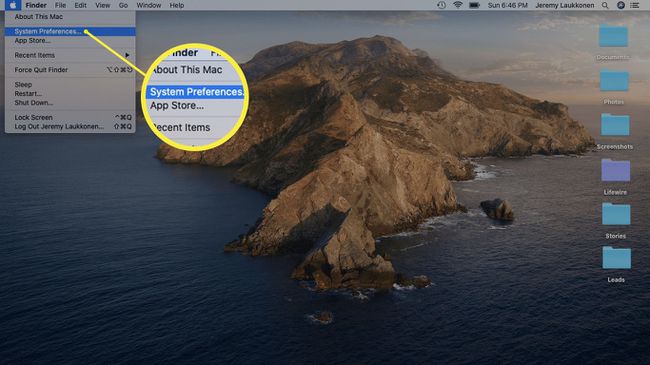
-
Hacer clic La red.
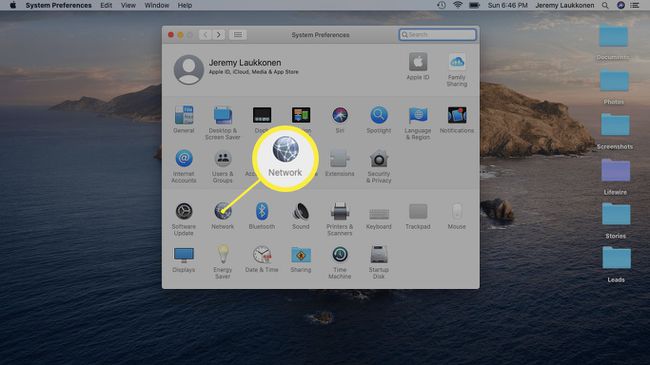
-
Haga clic en su red actual a la izquierda y luego haga clic en Avanzado en la esquina inferior derecha de la ventana.
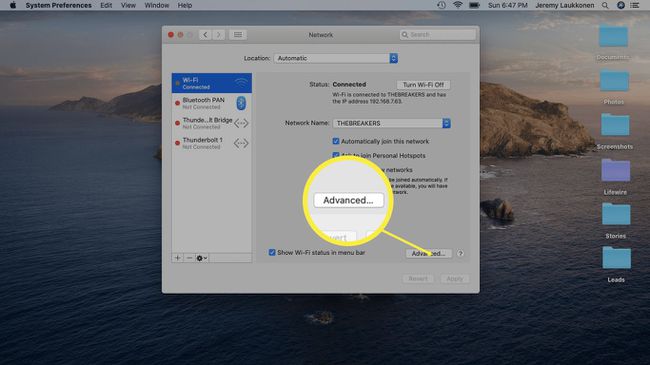
-
Haga clic en el TCP / IP pestaña.
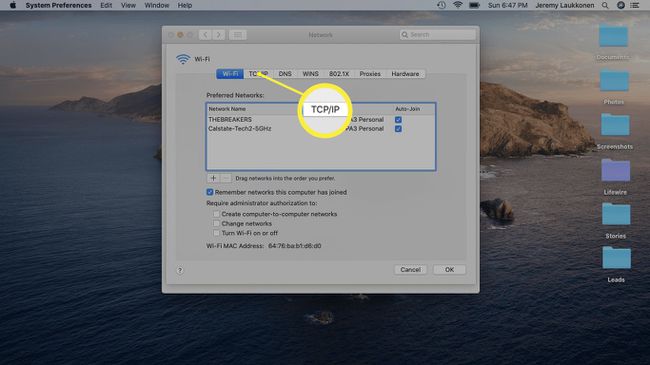
Tome nota de la dirección IP que se muestra en esta ventana. Su nueva dirección IP debe ser idéntica, con solo el tercer número cambiado. Por ejemplo, puede cambiar 192.168.7.10 a 192.168.7.100.
-
Haga clic en el cuadro desplegable junto a Configurar IPv6 (o IPv4) y seleccione A mano.
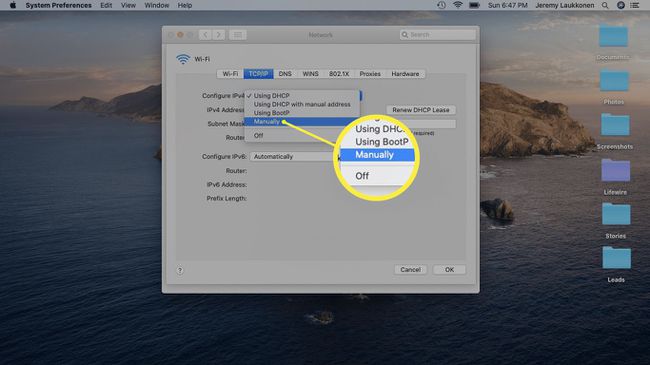
-
Ingrese la dirección IP que desea usar y haga clic en OK.
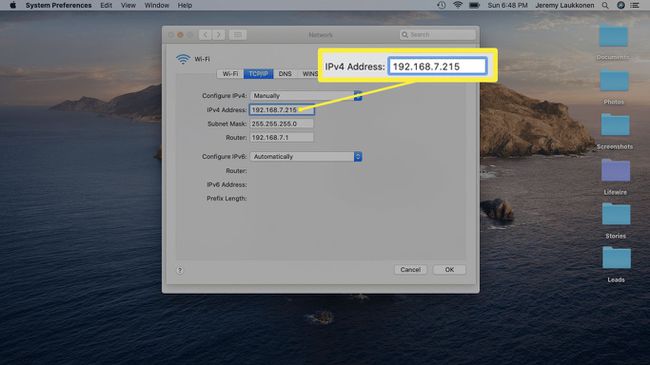
-
Verifique que se muestre su nueva dirección IP local y haga clic en Solicitar.
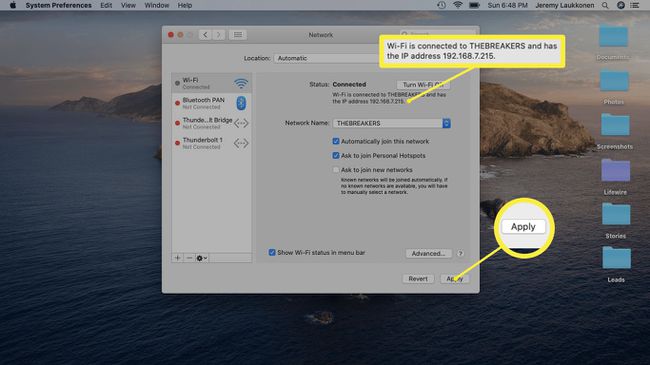
Verifique que pueda conectarse a Internet. Si elige una nueva IP que ya está en uso, puede encontrar un conflicto. Reinicie el enrutador para despejar el conflicto.
Cómo cambiar la IP en una Mac usando un proxy
Un servidor proxy es un servidor que coloca entre usted e Internet. Te conectas al servidor proxy, este transmite solicitudes de datos y luego te devuelve los datos. Una consecuencia de usar un proxy es que al hacerlo, el tráfico que proviene de su computadora parezca que proviene de la dirección IP pública del servidor proxy.
Si desea utilizar un servidor proxy, debe encontrar un servidor proxy gratuito o pagar por un servidor proxy. También puede configurar uno usted mismo, aunque eso es mucho más complicado. Para facilitar las cosas, aquí hay una lista de los mejores servidores proxy gratuitos y también información útil sobre cómo encontrar servidores proxy gratuitos.
A continuación, le indicamos cómo cambiar su IP usando un servidor proxy en una Mac:
-
Haga clic en el manzana en la esquina superior izquierda de la pantalla y seleccione Preferencias del Sistema.
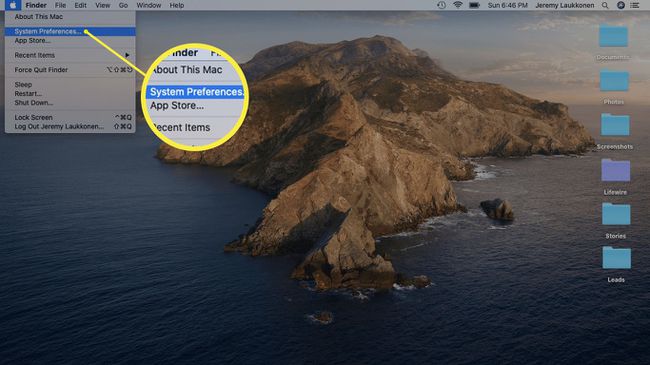
-
Hacer clic La red.
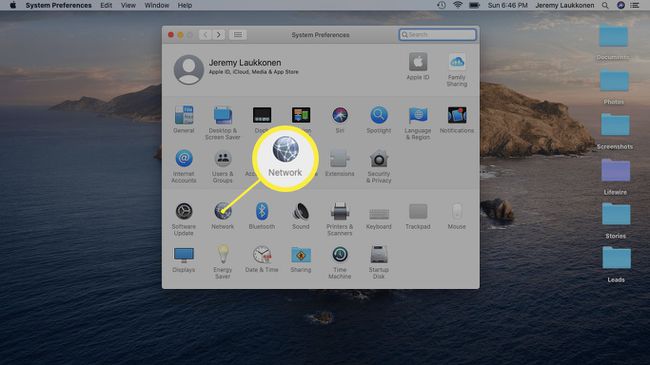
-
Haga clic en su red actual a la izquierda y luego haga clic en Avanzado en la esquina inferior derecha de la ventana.
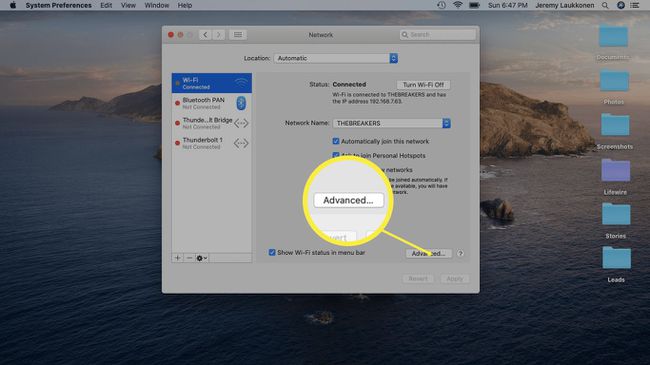
-
Haga clic en el Proxies pestaña.
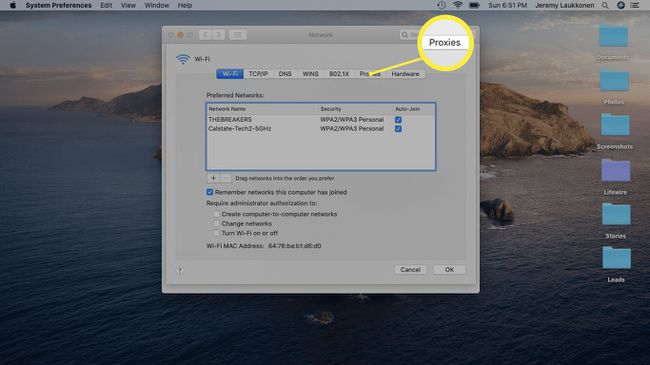
-
Seleccione Proxy de SOCKS a menos que su proveedor de proxy haya especificado una opción diferente.
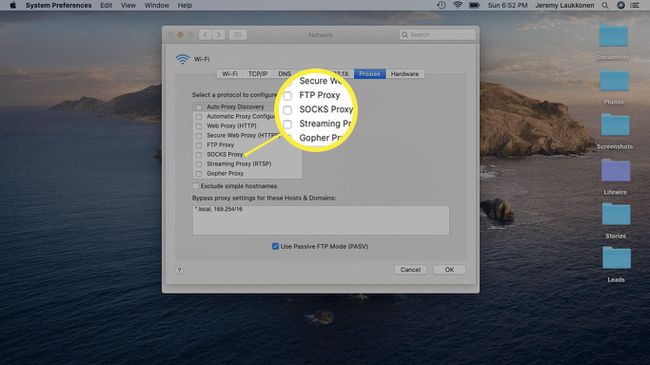
-
Ingrese la información proporcionada por su proveedor de proxy y haga clic en OK.
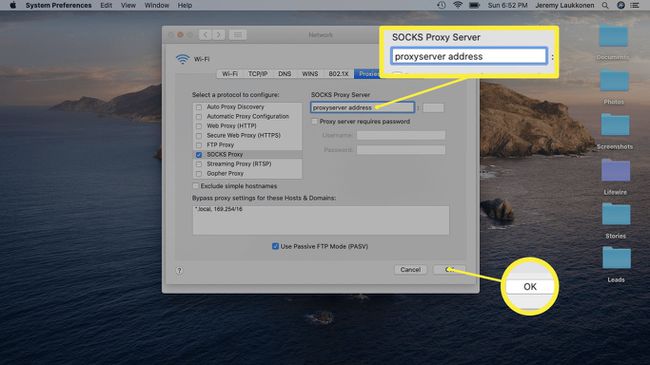
-
Hacer clic Solicitar.
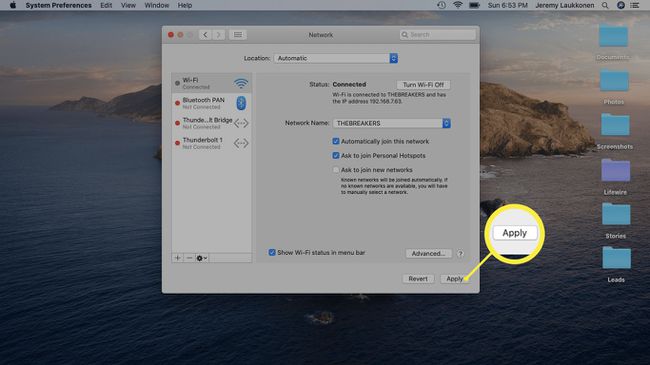
Verifique que su Internet funcione y revisa tu IP pública para asegurarse de que haya cambiado. Si hay algún problema, repita estos pasos con un proxy diferente.
Cómo cambiar su dirección IP en una Mac con una VPN
Cuando usa una VPN, todo su tráfico de Internet se enruta a través de los servidores de la VPN. La mayoría de las VPN ofrecen una selección de servidores de todo el mundo, por lo que puede parecer que tiene una dirección IP de una variedad de países diferentes. Los mejores proveedores de VPN también brindan garantías de seguridad de datos, lo que hace que sea relativamente seguro transmitir datos confidenciales sin preocuparse de que alguien los intercepte.
Usted puede configurar una VPN en su Mac usando la configuración de red o simplemente descargue una aplicación de la App Store.
Estos son los pasos básicos para comenzar a usar una VPN en su Mac:
-
Descargue una VPN confiable de la App Store e instálela.
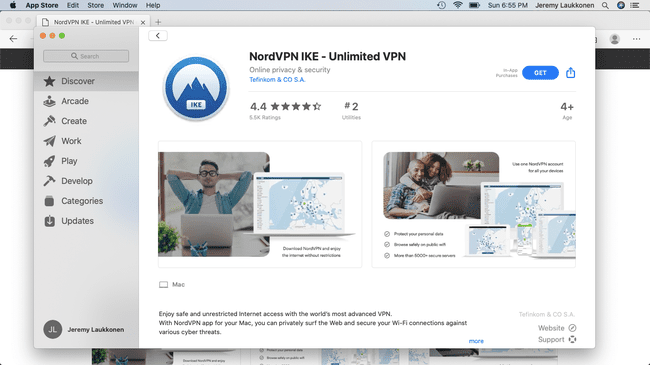
Si bien existen VPN gratuitas, las mejores requieren que se registre para obtener una cuenta y pague una tarifa de suscripción.
-
Inicie la VPN, conéctese a un servidor y haga clic en Permitir si se le solicita.
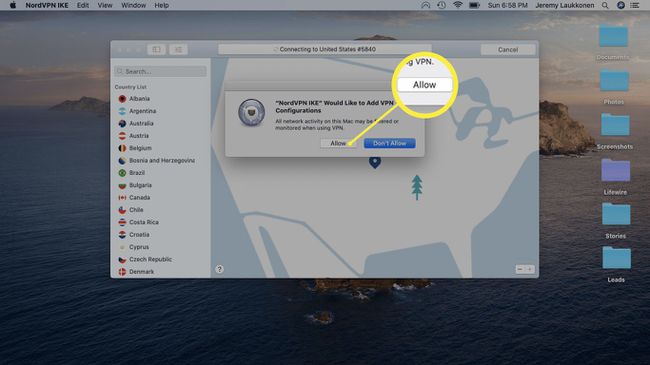
-
Mientras la VPN se esté ejecutando, su IP pública es la IP del servidor al que está conectado. Si desea volver a su IP original, desconéctese del servidor VPN.
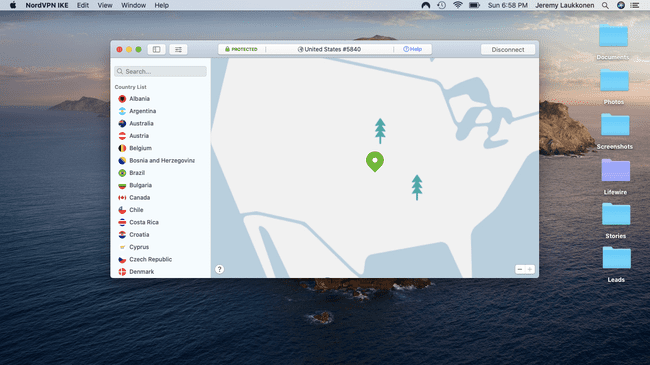
Cómo obtener una nueva IP de su proveedor de servicios de Internet
Algunos proveedores de servicios de Internet lo mantienen con la misma IP pública durante años, mientras que otros cambian su IP con bastante regularidad. Otros proporcionan una nueva IP cada vez que se reinicia su enrutador. Si su ISP funciona así, todo lo que tiene que hacer es reiniciar el hardware de su red y tendrá una nueva IP pública después de que su enrutador se vuelva a conectar.
Si su ISP no funciona así y realmente necesita una nueva IP debido a negación de servicio (DoS), piratería, acoso o cualquier otro motivo, siempre puede ponerse en contacto con su proveedor y solicitar una nueva IP. Este proceso puede llevar mucho tiempo, ya que probablemente tendrá que pasar por varias capas de servicio al cliente y explique su problema varias veces, pero vale la pena intentarlo si no tiene otro opciones.
Formas de cambiar una dirección IP en una Mac
Estas son las diferentes formas de cambiar la dirección IP en su Mac, y cada una tiene su propio propósito único. Estas son sus opciones principales y la razón principal para usar ese método:
- Cambiar su IP local: Esto es rápido y fácil, pero solo cambia la IP local de su Mac en su red doméstica. Su dirección IP externa, que permite que su computadora esté ubicada en Internet, permanece sin cambios.
- Usando un proxy: Este método requiere que obtenga acceso a un apoderado servidor. Cuando cambia su IP usando este método, cambia su IP pública a la del servidor proxy, ocultando efectivamente su IP real del mundo.
- Usando una VPN: Este método requiere que se registre en una red privada virtual (VPN). Es más seguro que el método de proxy y también reemplaza su IP pública con una nueva IP.
- Obtenga una nueva IP de su ISP: Su proveedor de servicios de Internet (ISP) generalmente cambia su IP de vez en cuando, y es posible que pueda solicitar una nueva IP en un horario más rápido.
¿No está seguro de qué método de cambio de IP de Mac utilizar?
Ahora que conoces los diferentes métodos, puedes pensar por qué quieres cambiar tu IP y luego elegir el método que mejor se adapte.
Aquí hay algunos ejemplos de por qué es posible que desee cambiar la IP en su Mac y qué método usar:
| Cambia tu IP local | Utilice un proxy | Usa una VPN |
| Conflicto de red local | X | |
| Necesita que su Mac tenga una IP local estática | X | |
| Su enrutador ha asignado una dirección incorrecta | X | |
| Necesita una nueva IP externa rápidamente | X | |
| Oculta tu identidad | X | X |
| Acceda a un sitio web que prohibió su IP | X | X |
| Necesita una nueva IP externa con seguridad de datos | X | |
| Quiere eludir los bloqueos de IP regionales | X | |
| Cambiar de identidad después de un ataque | X |
